Hinzufügen eines Logos zu einem Revit-Titelblock

Bevor Sie Ihren neuen Titelblock verwenden, sollten Sie die Titelblockfamilien bearbeiten, um Ihr Bürologo hinzuzufügen. Wenn Sie neu bei Revit sind, folgen Sie diesem Anfänger-Tutorial, um zu erfahren, wie Sie das Logo vorbereiten, welches Dateiformat besser ist und wie Sie das Logo in Ihren neuen Titelblock importieren und dabei den transparenten Hintergrund beibehalten. Das Hinzufügen eines Logos zu einem Revit-Titelblock war noch nie so einfach!

Welches Logoformat ist besser, DWG oder PNG?
Während eine PNG-Datei in anderer Software normalerweise mit der Beibehaltung eines transparenten Hintergrunds verbunden ist, ist dies in Revit leider nicht der Fall. PNG-Dateien mit durchscheinendem Hintergrund werden mit einem weiß/schwarzen Hintergrund angezeigt und verlieren ihre Transparenz.
Wir empfehlen die Verwendung einer DWG-Datei, da nur so die Logoauflösung erhalten bleibt und gleichzeitig der transparente Hintergrund in Revit erhalten bleibt und sogar die Möglichkeit besteht, die Objekte aufzulösen und ihre Grafiken zu ändern.

Mein Logo wurde in Adobe Illustrator erstellt. Kann ich es in Revit importieren?
Natürlich! Um ein AI-Logo (Adobe Illustrator-Datei) in Revit verwenden zu können, müssen Sie es zuerst in eine DWG-Datei exportieren.
- Wählen Sie das Logo in Adobe Illustrator aus
- Datei > Exportieren > Exportieren als
- Wählen Sie das DWG-Format
- Stellen Sie sicher, dass „Nur ausgewählte Grafiken exportieren“ ausgewählt ist
- Speichern Sie das Logo als DWG-Datei

Wie fügen Sie Ihr Logo zu einer Revit-Titelblockfamilie hinzu?
Hinzufügen eines Vektor-DWG-Logos zu einem Titelblock
Wie oben erläutert, besteht die einzige Möglichkeit, ein Logo mit transparentem Hintergrund zu verwenden, darin, ein Vektor-DWG-Logo in die Titelblockfamilie zu importieren. In diesem Titelblock ( dem ultimativen farbigen Titelblock ) haben wir bereits einen farbigen Hintergrund, daher muss das Logo eine Vektordatei sein.
- Bearbeiten der Titelblockfamilie
- Öffnen Sie den Schriftfeld im Familieneditor: Familie bearbeiten
- Klicken Sie auf die Registerkarte „Einfügen“ > Bereich „Importieren“ > „Bild importieren“
- Navigieren Sie zum Speicherort der Bilddatei
- Wählen Sie die Bilddatei aus und klicken Sie auf Öffnen

Bearbeiten des DWG-Logos
- Verwenden Sie das Skalierungswerkzeug, um die Größe des Logos zu ändern
- DWG explodieren (vollständige Explosion)
- Autodesk-Schraffuren werden in gefüllte Bereiche umgewandelt. Wählen Sie den gefüllten Bereich aus, um die Linienfarbe, Linienstärke oder Füllfarbe zu ändern.


Hinzufügen eines PNG-/JPEG-Logos zu einem Titelblock
Das Hinzufügen eines Logos zum Revit-Titelblock ist auch mit PNG- oder JPEG-Bildern möglich. Wenn der transparente Hintergrund nicht wichtig ist, können Sie eine Rasterdatei verwenden. Revit unterstützt die folgenden Bilddateitypen: BMP (Bitmap), JPEG, JPG, PNG und TIFF.
- Erstellen Sie ein neues Blatt und platzieren Sie den Titelblock oder bearbeiten Sie die Titelblockfamilie direkt, indem Sie die RFA-Datei öffnen.
- Öffnen Sie den Schriftfeld im Familieneditor: Familie bearbeiten
- Klicken Sie auf die Registerkarte „Einfügen“ > Bereich „Importieren“ > „Bild importieren“
- Navigieren Sie zum Speicherort der Bilddatei
- Wählen Sie die Bilddatei aus und klicken Sie auf Öffnen
- Verwenden Sie das Skalierungswerkzeug, um die Größe des Logos zu ändern
Profi-Tipp: Wenn Sie Bilder verwenden, importieren Sie die Datei in der Bildgröße, in der sie im Titelblock angezeigt werden soll. Wenn Sie eine große Bilddatei in den Titelblock laden und ihre Größe ändern, behält Revit die große Dateigröße bei, was die Leistung beeinträchtigen kann. Um die Leistung zu verbessern, verwenden Sie die kleinste akzeptable Bilddatei.
Suchen Sie nach einem supermodernen und parametrischen intelligenten Titelblock?
Durchsuchen Sie unsere Revit-Titelblockfamilien , verfügbar für metrische und imperiale Systeme:







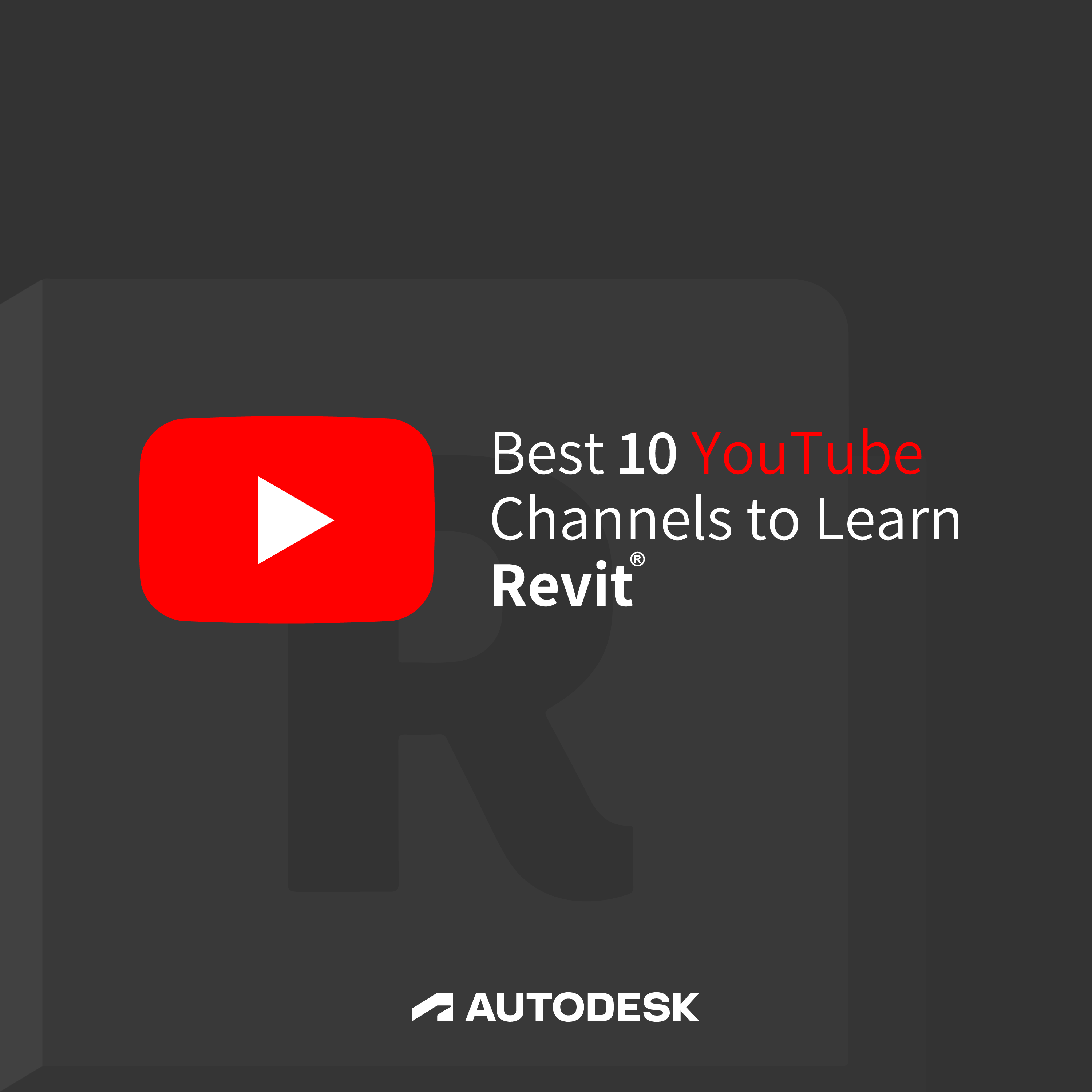



Hinterlassen Sie einen Kommentar